Личный кабинет РАНХиГС
Регистрация в личном кабинете на официальном сайте lk. ranepa.ru
Чтобы зарегистрироваться в ЛК РАНХиГС:
- перейдите в ЛК Ranepa по ссылке;
- укажите ФИО;
- введите и-мейл;
- проставьте галочки в окнах;
- нажмите «Продолжить»;
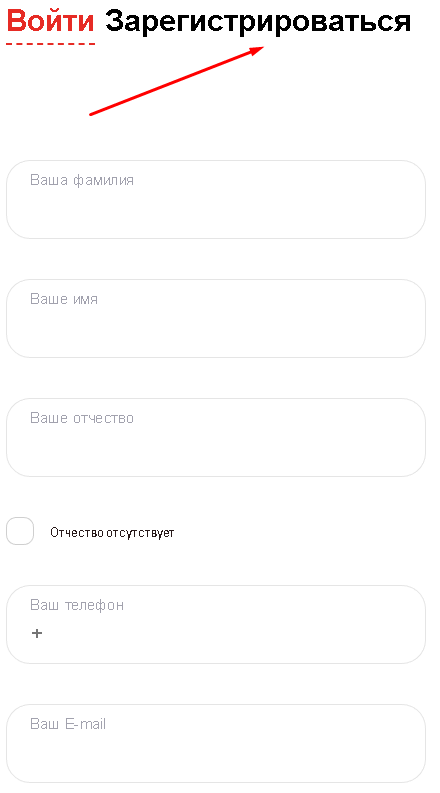
- ответьте на вопрос;
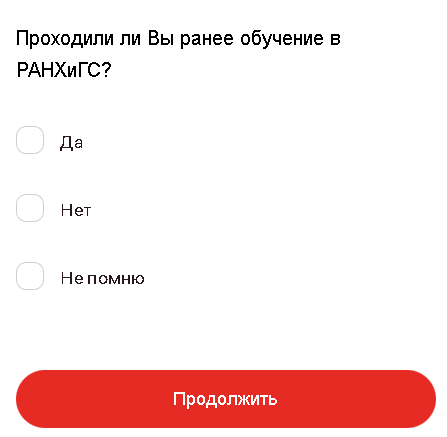
- подтвердите электронную почту – введите 6-значный код из письма, нажмите «Отправить».
ЛК Ранепа зарегистрирован – дополнительных подтверждений не надо.
Такую регистрацию могут использовать абитуриенты, но для них функционал профиля будет ограничен. Действующие студенты используют те учётные данные, которые будут сформированы после зачисления – для получения логина и пароля нужно обратиться в деканат.
Вход в личный кабинет
Вход в РАНХиГС могут выполнить и студенты, и преподаватели. Система объединяет обучающихся и педагогов, предоставляя доступ ко всем разделам.
Вход для студентов
Учётные данные для входа в личный кабинет Ранепа сразу после регистрации поступят абитуриенту на почту: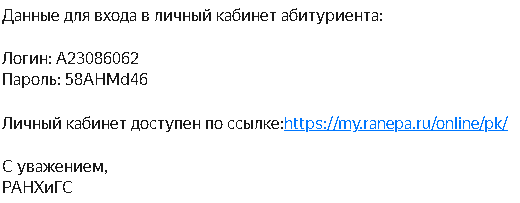
Чтобы войти, нужно:
- перейти по ссылке из письма;
- в форме входа выбрать блок «Войти»;
- в первой строчке указать пароль, который поступил на e-mail;
- во вторую ввести пароль, автоматически сгенерированный системой;
- при необходимости можно поставить галочку в окне «Запомнить меня», после нажать кнопку «Войти».
Автоматически откроется профиль. Часть данных будет привязана из анкеты, недостающие можно добавить вручную, например, загрузить фотографию аккаунта.
Вход для преподавателей
Вход в личный кабинет РАНХиГС для преподавателей:
- получите данные для входа в деканате;
- в форме введите логин, за ним – пароль.
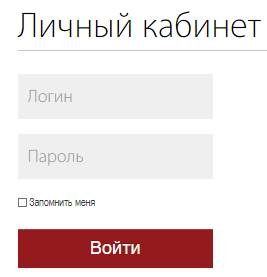
Основные разделы личного кабинета
Полный доступ ко всем функциям профиля получают только преподаватели и студенты, для абитуриентов он ограничен – есть только возможность заполнения анкеты, создания заявлений для подачи документов, также они могут получать здесь сведения о вузе, преподавателях и сотрудниках, уточнять контакты и адреса филиалов.
Учебный план
Раздел с учебным планом представляет собой перечень всех предметов, которые уже прошёл или только будет проходить студент, по семестрам. В учебном плане собрана такая информация:
- список дисциплин;
- кафедры;
- ФИО преподавателей по каждой дисциплине;
- количество академических часов;
- сведения об аттестации – экзамены, зачёты, курсовые и контрольные;
- данные о практике – тип и количество недель.
В учебном плане можно выбрать любой семестр, чтобы сузить поиск. Также можно настроить показ информации на странице разными способами.
Портфолио
Создавать портфолио могут только студенты, для абитуриентов эта опция недоступна. В него можно добавить:
- в раздел «Индивидуальные достижения» студент может добавить дипломы и сертификаты об участии в олимпиадах, конкурсах, достижения в спортивных состязаниях и др.;
- в отдельный раздел можно добавить учебные достижения – курсовые работы, отчёты по практике;
- также можно добавить ссылку на свои страницы в соцсетях.
В разделе есть возможность добавления файлов. Например, если студент хочет внести сведения об участии в олимпиаде, диплом или сертификат, необходимо сфотографировать или отсканировать их, после чего добавить в систему. Некоторое время уйдёт на рассмотрение заявки на добавление данных, после чего все достижения отразятся в портфолио.
СДО
Одна из главных функций профиля – организация дистанционного обучения студентов вуза. СДО представлена в виде нескольких разделов – на каждый из модулей необходимо подписываться отдельно, после чего их можно подключать или удалять ненужные.
В этом разделе:
- студенты могут загружать результаты выполненных работ – они отразятся в блоке «Работы, отправленные на проверку»;
- рядом с каждой работой будет указанный статус, например, «принята» и дата принятия;
- сюда же преподаватели загружают задания;
- формируется график учебной активности за текущий год.
Абитуриенты не имеют доступа к этому разделу, пока не будут зачислены в вуз.
Успеваемость
Профиль позволяет отслеживать свою успеваемость – для этого здесь размещён одноимённый модуль. В нем:
- можно отдельно открыть информацию по экзаменам и зачётам;
- видно наличие задолженности по каждому из предметов;
- указаны даты и результаты сдачи зачётов и экзаменов;
- студент может отсортировать информацию по каждому семестру.
В этом модуле указано, кто из преподавателей принимал экзамен или зачёт, какой результат был (зачёт, несдача, оценка).
Научно-исследовательские работы
В этом модуле профиля представлены аналитические и научно-исследовательские работы студентов. Есть наименование каждой, тип работы, период, ФИО авторов. Ко всем работам предоставляется свободный доступ – в строке с названием справа нажмите стрелочку вниз, чтобы скачать файл на своё устройство.
Студенты могут добавлять новые публикации – для этого вверху слева нажмите «Добавить работу», заполните данные о ней в специальной форме и загрузите файл.
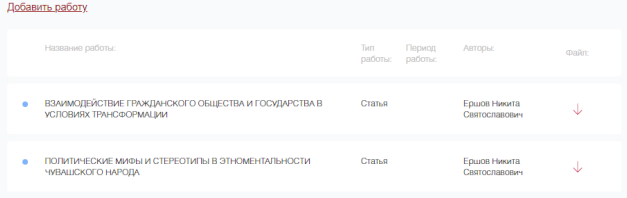
Оплата обучения
Данные о задолженностях или переплате появляются сразу после авторизации на стартовой странице в блоке «Оплата обучения». Кроме того, действует отдельный модуль, в котором указаны такие сведения:
- номер договора студента, который необходимо знать при оплате;
- общая стоимость обучения за весь срок;
- сумма, которая уже внесена;
- задолженность за текущий период;
- детализация – даты, суммы прежних оплат, способ перечисления средств.
Здесь же студенты могут сформировать платёжку, если планируют сделать перевод, например, через кассу банка. Здесь есть онлайн-форма для оплаты – перевести средства можно с любой карты.
Антиплагиат
Этот модуль предназначен для проверки курсовых, дипломных и других учебных работ на уникальность. В течение недели каждому студенту доступны три проверки. Другие функции блока:
- формируется история всех проверок с указанием уникального идентификационного номера, временем проверки, результатом;
- рядом с информацией о проверке есть кнопка для выгрузки отчёта и получения справки о самопроверке;
- файлы сохраняются здесь же – их можно просматривать или скачивать.
Для начала работы необходимо нажать кнопку «Проверить работу», которая размещена вверху модуля. После этого загрузите работу и начните процесс. Результаты будут добавлены в раздел «Мои проверки».
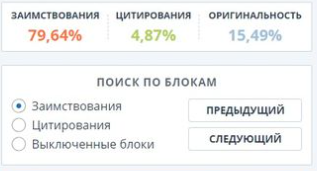
Добавлять работы можно в виде документа или текстом. Студенты могут получать краткий отчёт, в котором будет только основная информация о результатах работы антиплагиата, а также полный отчёт. Есть возможность экспорта файлов, вывода документа на печать напрямую из профиля.
Курсовые и ВКР
В этом блоке собраны курсовые работы, которые студент выполнит за время обучения. Прикреплять файлы необходимо вручную, добавляя к ним справку из модуля «Антиплагиат». Также здесь размещаются отзывы научных руководителей по каждой работе – файлами в формате PDF.
Библиотека
В разделе собраны учебные материалы, к которым студенты получают свободный доступ. Это обширный информационный ресурс, в котором можно найти тематическую литературу практически по всем дисциплинам. Для облегчения поиска существует система фильтров – искать нужные материалы можно по наименованию сайта, имени автора, дате и др.
Объявления
В этом модуле сотрудники деканата размещают уведомления для студентов. Например, здесь может отражаться информация об изменениях в расписании, проведении мероприятий и др.
Заявки
В разделе студенты оставляют заявки, которые впоследствии обрабатываются деканатом. Например, отсюда можно подать заявление на изменение данных в портфолио – студент заполняет форму, прикрепляет к ней файлы, которые отправляет в режиме онлайн на проверку в деканат.
В этом же модуле можно отслеживать статус отправленных заявок, сохранять их в шаблоны, удалять ненужные или добавлять новые. Также возможно формирование истории поданных ранее заявок за различные периоды и сортировка по таким параметрам, как дата, тип, статус заявки и др.
Заказать справку
Основное назначение этого модуля – заказ студентами справок об обучении в вузе. Для этого нужно заполнить короткую форму:
- указать количество справок;
- написать место, куда они будут предъявляться;
- при необходимости оставить комментарий;
- нажать кнопку «Заказать».
Остальные данные при отправке, например, ФИО студента, будут заполнены автоматически.
Мобильное приложение
И студенты, и преподаватели вуза могут пользоваться образовательным интернет-сервисом со смартфона. Предварительно нужно скачать и установить приложение, после чего авторизоваться в нём предоставленными в деканате учётными данными (для абитуриентов – логином и паролем, которые получены на почту при самостоятельной регистрации).
Приложение для IOS
Для установки приложения на iPhone или iPad:
- войдите по ссылке в AppStore;
- скачайте предложенный файл;
- найдите его на своём устройстве и откройте;
- авторизуйтесь теми данными, которые выданы сотрудниками вуза.
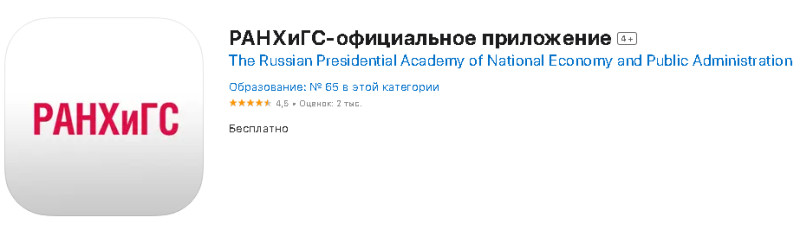
Приложение для Android
Существует версия приложения и для Android. Для установки необходимо:
- перейти по ссылке в Google Play (можно зайти при помощи VPN-сервиса);
- скачать установочный файл;
- открыть его со своего смартфона и авторизоваться.
Ссылки на скачивание приложений для устройств на любой операционной системе есть и на официальном сайте вуза – в самом низу стартовой страницы. Выберите вашу ОС и нажмите на нужный значок.
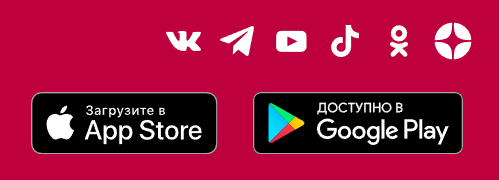
Восстановление доступа в личный кабинет РАНХиГС
Восстановление пароля происходит по стандартной схеме:
- в форме, где вводите учётные данные, нажмите на надпись «Забыли свой пароль»;
- система предложит ввести ту информацию, которую вы помните, – почту, номер телефона или только логин;
- затем пользователь получает данные для восстановления в зависимости от выбранного способа – например, если указан email, на него придёт письмо со ссылкой для смены пароля.
Студенты также могут обратиться в деканат, чтобы получить новые учётные данные для авторизации в профиле.